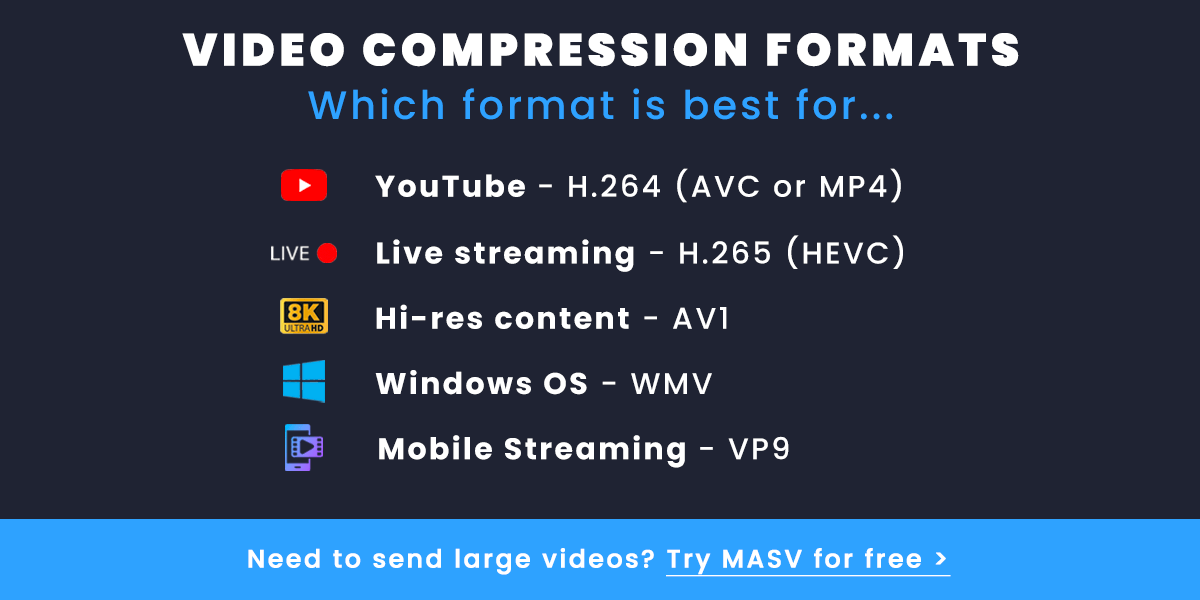동영상 파일 압축하기 는 종종 파일의 크기가 파일 전송 서비스의 한도를 초과하거나 저장 공간을 절약해야 하는 경우에 필요합니다..
동영상 파일을 압축하면 크기가 줄어들어 공유, 관리 및 저장이 더 쉬워지지만, 압축 기술에 따라 화질이 떨어질 수 있습니다. 동영상 화질을 희생할 수 없다면 운좋게도 MASV 와 같은 대용량 파일 전송 서비스를 이용하여 대용량 동영상 파일을 압축할 필요가 없습니다.
동영상 파일을 작게 만드는 방법을 알고 싶다면 동영상 파일을 압축하는 방법을 읽어보세요. 또한, 동영상 압축이란 정확히 무엇인가와 같은 기본 사항도 배울 수 있습니다. 다양한 유형의 압축, 대용량 동영상 파일을 압축하는 방법, 압축의 장단점 등을 알아볼 수 있습니다.
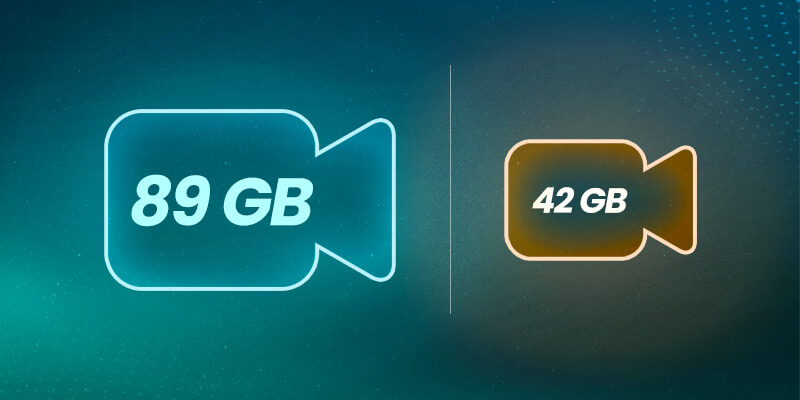
지금 대용량 동영상을 전송해야 하나요?
MASV로 최대 15TB의 비압축 대용량 파일을 전송하세요. 무료로 사용해 보세요.
동영상 압축이란 무엇인가요?
요컨대, 비디오 압축은 해상도와 비트 전송률을 낮춰 비디오 파일 크기를 줄이는 작업입니다. 이 작업은 알고리즘에 의해 자동완료되며, 비디오 파일을 구문 분석하고 전체 파일을 손상시키지 않은채 제거할 수 있는 데이터를 검색합니다.
동영상 파일 압축은 원본 영상 또는 특히 대용량 동영상 파일들을 공동 작업자, 파트너, 고객에게 전송 시 엄청나게 유용할 수 있습니다. 파일 압축은 수많은 파일 전송 및 이메일 플랫폼에서 자주 발생하는 파일 크기 제한 문제와 같은 골치 아픈 일들을 해결하는데 도움이 됩니다.
WeTransfer, Dropbox, Gigafile, Datadeliver 및 Firestorage 와 같은 대부분의 파일 전송 서비스는 엄격한 파일 크기 제한이 있어 사용자가 처음부터 압축을 할 수 밖에 없게 만듭니다.
하지만 단점은 품질 저하 로, 동영상 압축 시 데이터를 삭제해야 하기 때문입니다. 압축 코덱에 따라 이러한 손실은 전혀 없거나, 미미하거나, 눈에 띄게 나타날 수 있습니다.
압축의 장단점을 살펴보고 장단점을 이해해 보겠습니다:
동영상 파일 압축의 장단점
장점 ✅
- 동영상 파일 크기를 줄여 저장 공간과 파일 전송 시간을 절약합니다.
- 스트리밍/대용량 동영상 편집 시 컴퓨터의 처리 부담을 줄입니다.
- 전체 네트워크 대역폭 사용량을 줄여 다른 사용자/작업을 위한 네트워크 공간을 확보합니다.
너무 큰 동영상은 어떻게 전송하나요?
MASV: 대용량 동영상 파일을 빠르고 쉽고 안전하게 전송합니다.
동영상 압축은 어떻게 작동하나요?
동영상 압축은 해상도, 비트 전송률, 인코딩 등을 변경하여 영상의 기본 캡처 설정을 강화합니다.
- 해상도 는 픽셀 수로, 일반적으로 가로 x 세로 측정값으로 표시됩니다(예: 1080p HD 비디오의 해상도는 1920 x 1080).
- 비트 전송률 은 비디오 1초당 전송되는 정보의 양을 측정합니다. 일반적으로 초당 메가비트(Mbps) 단위로 측정됩니다.
- 인코딩 은 코덱과 해당 컨테이너 또는 파일 유형(예: AVI 또는 MP4)으로 구성됩니다.
동영상 길이와 프레임 속도(초당 프레임 수 또는 FPS로 측정) 등 동영상 파일 크기를 결정하는 데 도움이 되는 다른 요소도 있습니다.
통상적으로: 압축이 강할수록 동영상에 더 많은 영향을 미칩니다..
그렇기 때문에 컬러리스트와 같은 일부 비디오 분야에서는 원본 파일로 작업 (또는 압축을 최소화한 파일)을 선호합니다. 동영상 압축 알고리즘은 공간을 절약하기 위해 동일한 색상의 음영을 제거할 수 있으며, 이는 컬러 그레이딩 프로세스에 영향을 미칩니다.
💡 더보기: 기가바이트와 지비바이트 - 차이점은 무엇인가요?
MASV로 무제한 동영상 파일 전송
간편한 가입. IT 지원이 필요하지 않습니다.
비디오 코덱이란 무엇인가요?
코덱은 다양한 파일 형식에서 비디오 및 오디오 데이터를 저장하는 데 사용하는 알고리즘입니다. 코덱은 compression/decompression의 줄임말로, H.264, ProRes 또는 DNxHD와 같은 다양한 동영상 코덱이 존재합니다. 이러한 코덱들은 .MOV, .MP4, .AVI 등과 같은 특정 파일 형식 또는 래퍼에 저장됩니다.
최고의 동영상 압축 포맷은 무엇인가요?
전송 코덱(스트리밍/방송용):
전송 코덱은 방송용 동영상 압축에 사용되는 코덱입니다. 점점 더 많은 전송 코덱이 다양한 디바이스에서 인터넷을 통한 고해상도 스트리밍을 지원하도록 진화하고 있습니다. 예를 들어, H.265는 8K 영상 인코딩을 제공합니다.
- H.264(AVC 또는 MPEG-4): YouTube 업로드에 최적
- H.265(HEVC): 파일 크기가 더욱 작아지고 대역폭이 적게 필요하므로 라이브 스트리밍에 최적
- AV1: 스트리밍용 고해상도 4K 또는 8K 콘텐츠
- WMV: 모든 Windows 운영 체제와 호환되므로 이 OS에서 매우 편리
- VP9: 품질에 영향을 주지 않으면서 비트 전송률을 절반으로 줄일 수 있어 스마트폰과 같은 저사양 기기에서 스트리밍하는 데 적합
중간 코덱(편집용):
중간 코덱은 편집할 때 사용하는 코덱입니다. 이러한 코덱을 사용하면 컴퓨터의 처리 부담을 줄여 대용량 영상을 더 쉽게 편집할 수 있습니다. 예를 들어, Apple에서 중간 코덱으로 도입한 ProRes는 iPhone 13부터 시작되는 녹화 형식입니다.
- ProRes
- DNxHD
- Blackmagic Raw
- GoPro Cineform
- Grass Valley HQX
대부분의 동영상 코덱은 파일을 압축하여 더 작게 만들기 위해 항상 일부 데이터를 버리는 '손실' 압축을 수행하므로 앞서 언급한 압축과 관련된 동영상 품질 문제가 발생합니다.
증가하는 파일 코덱 (라이브 이벤트용):
증가하는 파일 을 사용하면 데이터를 기록하는 동안에도 작업할 수 있습니다. 예를 들어, 편집자가 증가하는 파일에 액세스하여 아직 방영 중인 스포츠 방송 을 하이라이트 클립으로 만들 수 있습니다. 실제로 하나의 커지는 MXF 파일은 최대 12시간까지 길어질 수 있습니다!
증가하는 파일을 지원하는 파일 형식은 MXF 파일 및 QuickTime .MOV 파일 등을 지원합니다. 다음 코덱은 증가하는 파일을 녹화하고 편집할 때 가장 자주 사용됩니다:
- ProRes
- H.264
- XAVC
- DNxHD / DNxHR
- XDCAM HD / XDCAM EX
- AVC-Intra
💡 더보기: 동영상 파일 형식 및 사용 사례 이해
MASV로 전환하세요
숨겨진 제한이나 가격 계층이 없습니다. 다운로드당 $0.25/GB의 고정 요금으로 파일당 최대 15TB까지 전송할 수 있습니다.
Mac에서 동영상을 압축하는 방법은 무엇인가요?
이제 다양한 기기에서 동영상 파일을 압축하는 방법을 살펴보겠습니다. 먼저 MacOS.
Mac을 사용하는 경우, 실제로 대용량 동영상을 압축하는 세 가지 방법이 있습니다. iMovie와 Quicktime에 내장된 두 가지 옵션이 있어 매우 편리합니다. 또는 Final Cut Pro, Adobe Premiere Pro 또는 DaVinci Resolve와 같은 타사 편집 도구를 사용할 수 있습니다.
Quicktime을 사용하여 Mac에서 동영상을 압축하는 방법은 무엇인가요?
1. Quicktime 메뉴에서 '파일 열기'를 선택하여 압축할 동영상 파일을 엽니다.

2. 다음으로 파일 > 다른 이름으로 내보내기 > 해상도 선택으로 이동합니다.
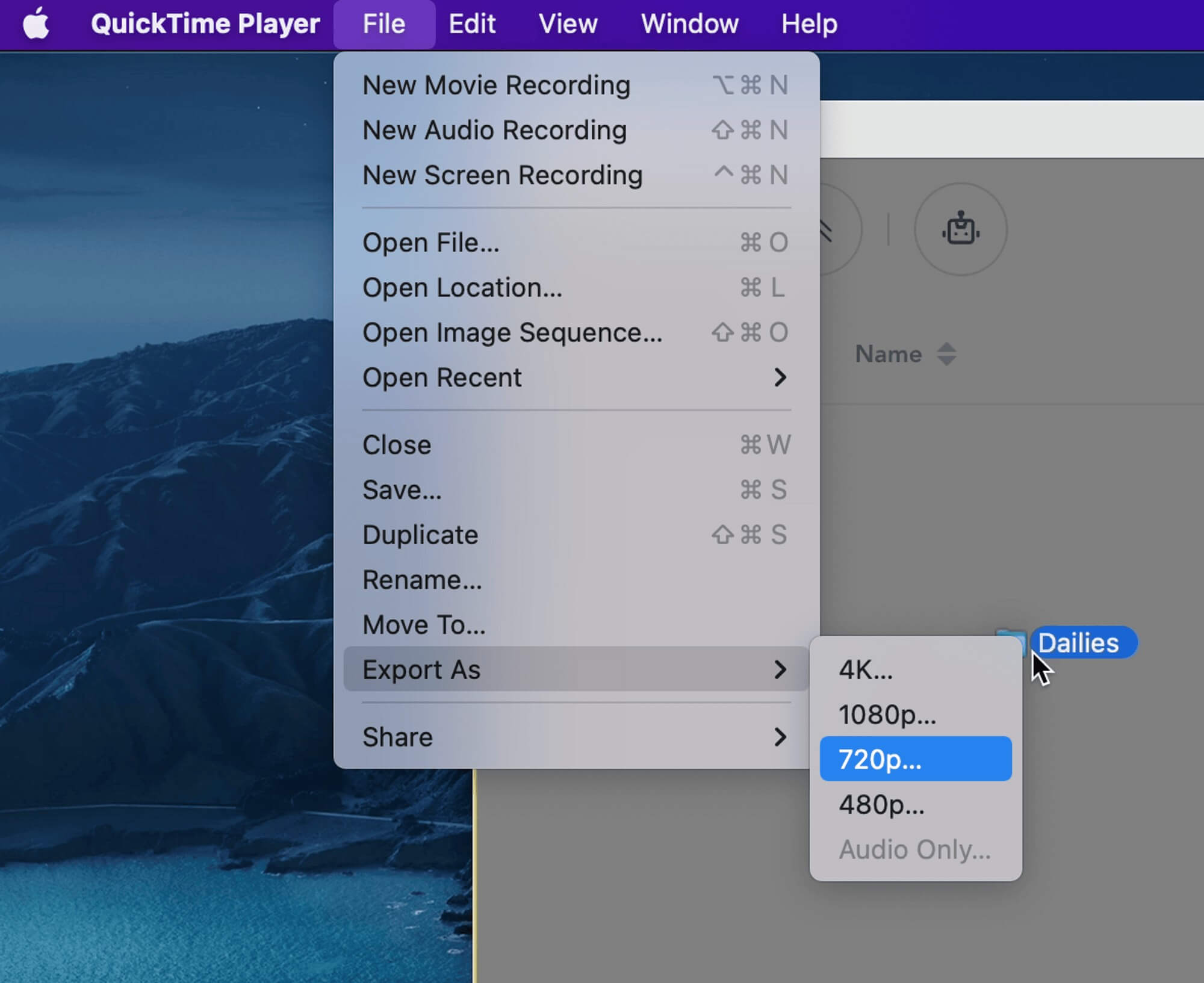
iMovie를 사용하여 Mac에서 비디오를 압축하는 방법은 무엇입니까?
1. iMovie에서 동영상 파일을 연 상태에서 파일 > 공유 > 파일로 이동합니다.
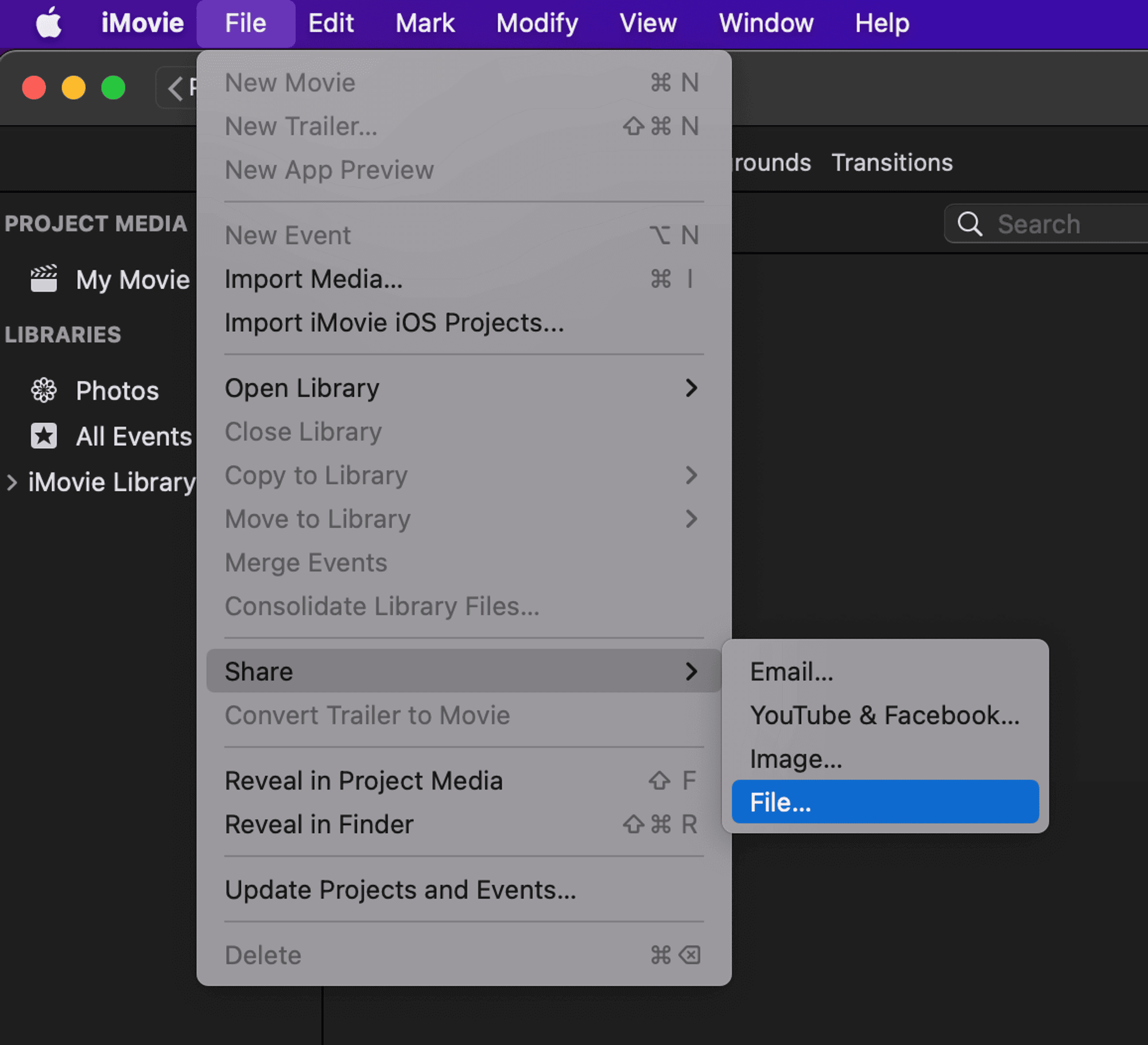
2. 원하는 해상도를 선택합니다.
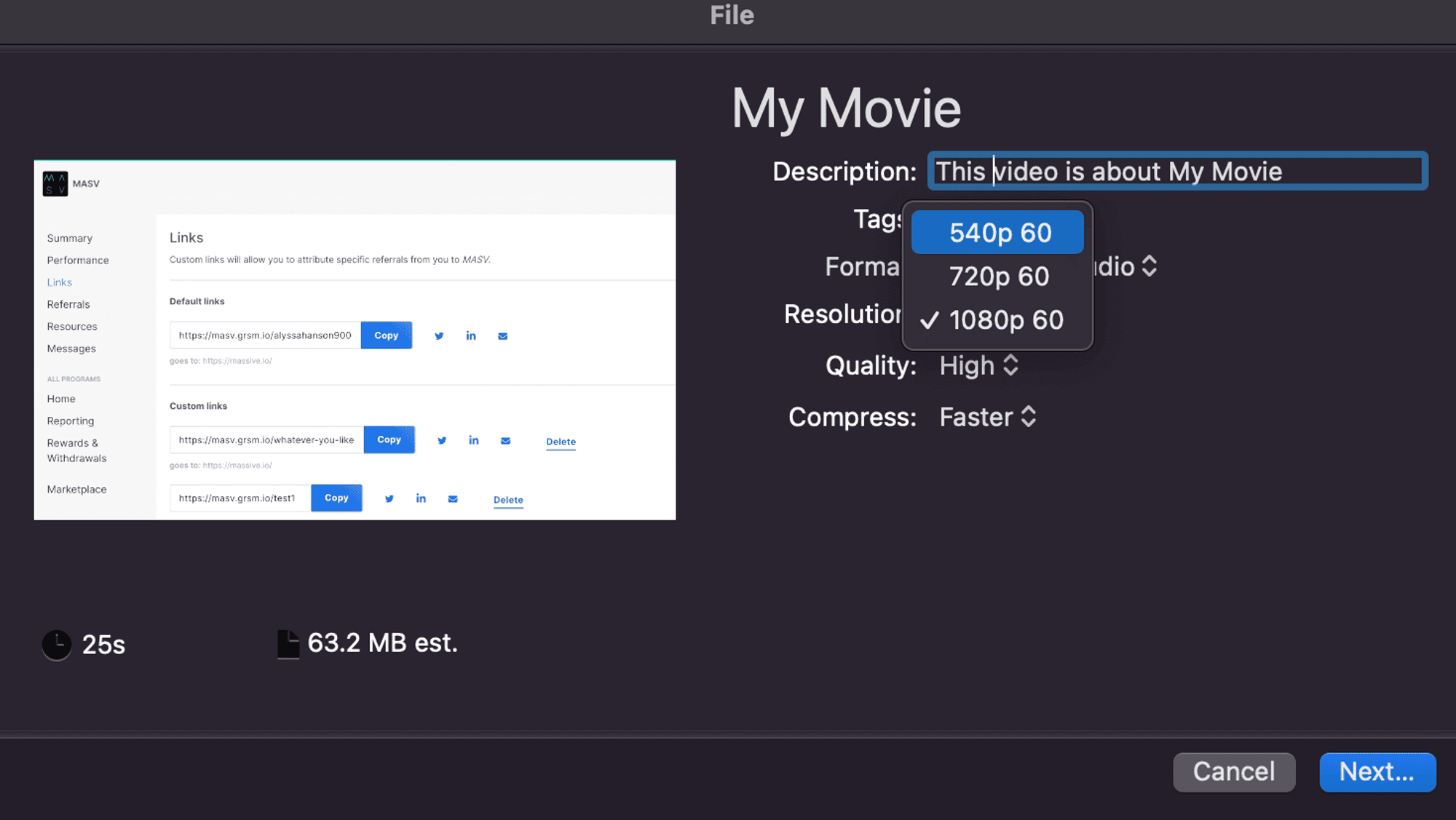
지금 대용량 동영상을 전송해야 하나요?
MASV로 최대 15TB의 비압축 대용량 파일을 전송하세요. 무료로 사용해 보세요.
iPhone에서 동영상을 압축하는 방법은 무엇인가요?
- iPhone에서 동영상을 녹화하기 전에 설정 > 카메라 > 동영상 녹화 > 해상도 및 프레임 속도 감소로 이동합니다. 이렇게 하면 기존 동영상은 압축되지 않지만 새 동영상을 더 작게 만들 수 있습니다.
- 비디오 압축기와 같은 동영상 압축 앱을 사용하세요.
Android에서 동영상을 압축하는 방법은 무엇인가요?
- 기본 카메라 앱 열기 > 왼쪽 상단 모서리에 있는 톱니바퀴 아이콘 선택 > 해상도 및 프레임 속도 낮추기.
- 다음과 같은 동영상 압축 앱을 사용하세요. Panda 동영상 압축기 & 동영상 리사이저.
1. 앱을 연 상태에서 압축할 동영상을 선택하고 "다음"을 클릭합니다.
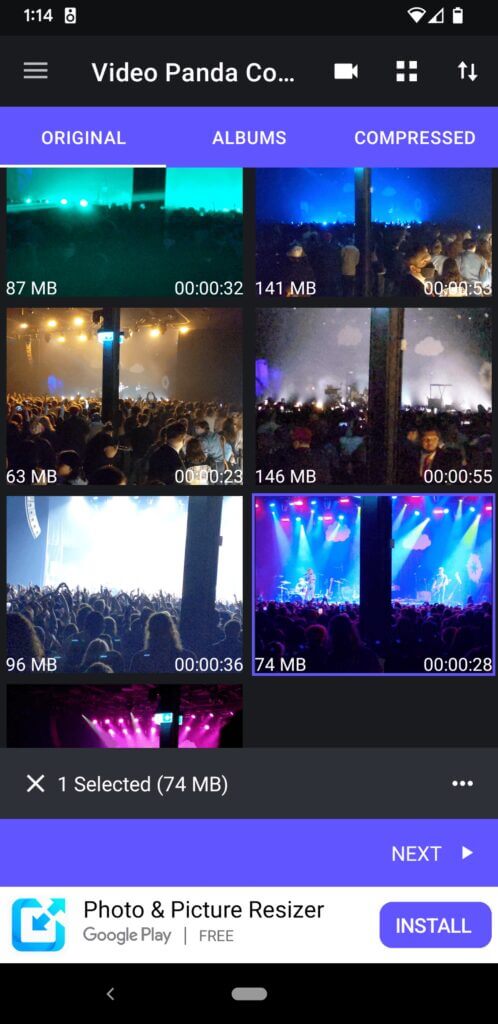
2. 원하는 압축 설정을 선택합니다. 소형, 중형, 대형 중에서 선택하거나 이메일 또는 메시징에 가장 적합한 설정을 선택할 수 있습니다.
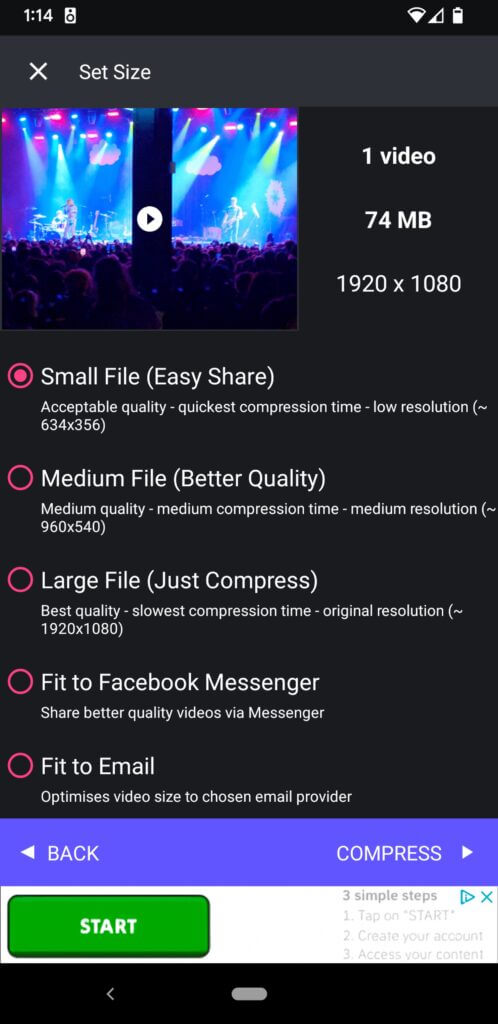
3. 압축한 동영상을 디바이스에 저장하거나 다른 사람과 공유합니다.
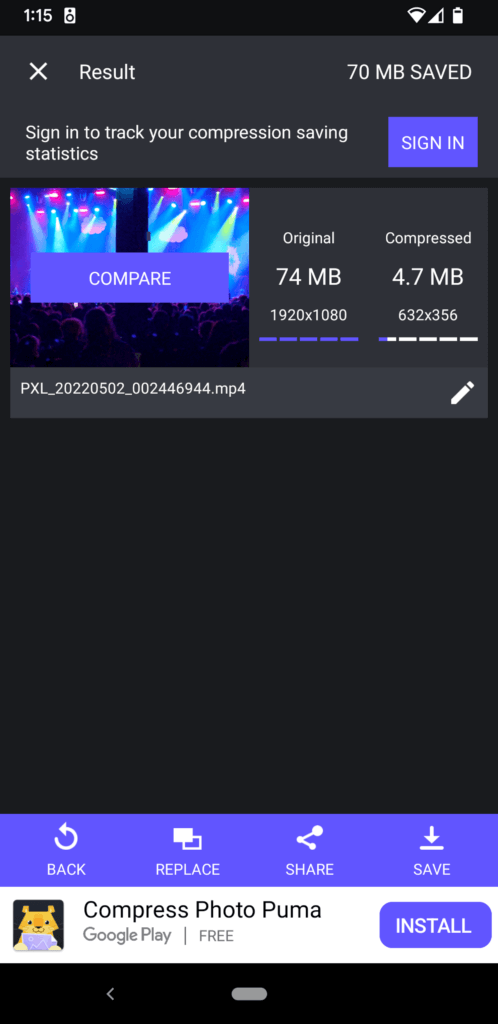
Windows에서 동영상을 압축하는 방법은 무엇인가요?
Windows는 기본 동영상 편집기 앱이 제공되며, 이 앱은 Windows에서 동영상 파일을 압축하는 데 가장 적합합니다.
- 동영상 편집기 실행 > 새 프로젝트 시작 > 동영상 파일 추가 > '동영상 완성' 클릭 > 동영상 해상도 선택.
또한 Clipchamp - 브라우저에서 사용할 수 있는 동영상 편집기 또는 Windows 기기 전용 데스크톱 앱 - 을 사용할 수도 있습니다. 2021년 Microsoft의 Clipchamp 인수 이후 데스크톱 호환성을 도입했습니다.
- 브라우저/데스크톱에서 Clipchamp 열기 > 동영상 추가 > 내보내기 > 동영상 해상도 선택
동영상 편집기와 Clipchamp는 모두 최대 해상도로 1080p만 제공함을 명심하십시오.
지금 대용량 동영상을 전송해야 하나요?
MASV로 최대 15TB의 비압축 대용량 파일을 전송하세요. 무료로 사용해 보세요.
인기 있는 타사 압축 도구
다음은 기기별로 다르지만 사용할 수 있는 몇 가지 다른 압축 도구들입니다.
- VLC 미디어 플레이어
- VideoProc Converter
- Handbrake
- Inshot, Capcut, Splice 및 기타 인기 있는 모바일 동영상 편집 앱들.
비압축 동영상 파일은 어떻게 전송하나요?
압축을 이야기할 때, 만약 동영상 품질이 중요한 경우라면 압축하지 마십시오.
최대 해상도 또는 RAW로 콘텐츠를 전송해야 하는 동영상 전문가에게는 브라우저 또는 놀라울 정도로 빠르고 안정적인 MASV 앱에서 MASV는 테라바이트급 데이터를 전송 가능 (최대 15TB 크기의 개별 파일 포함) 합니다.
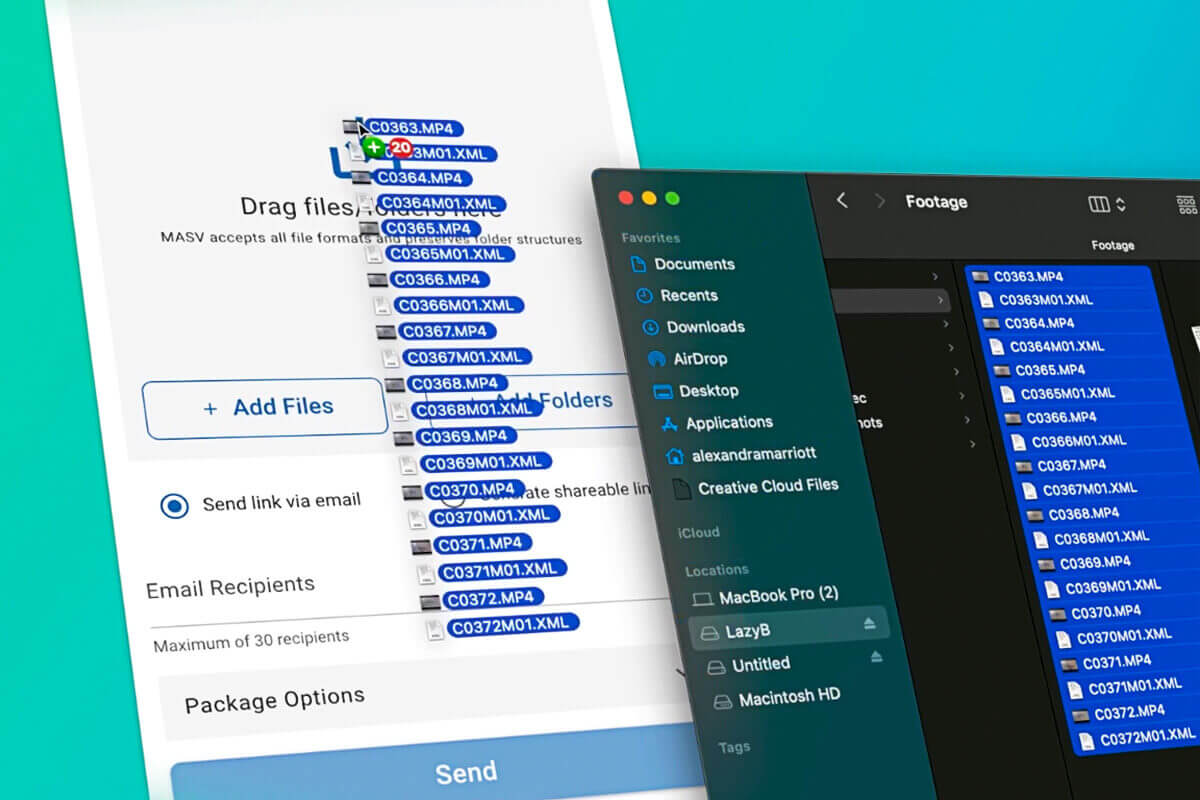
- MASV는 전 세계 300개 이상의 서버 네트워크를 보유하고 있으며, 이는 파일 보내기 및 받기 를 전 세계로 전송할 수 있음을 의미합니다
- MASV는 폴더 구조를 유지하므로 업로드하기 전에 파일 압축에 더 많은 시간을 할애 할 필요가 없습니다 (이는 손상을 방지하기도 합니다).
- 모든 MASV 전송은 전송시 및 미사용 시 암호화됩니다.
- 네트워크 장애 발생 시에도 모든 전송은 중단된 지점부터 다시 시작됩니다.
- MASV에 가입하면 파일 전송 자동화, 클라우드 직접 저장, 인터넷 본딩및 브라우저 인스턴스보다 빠른 무료 데스크톱 앱을 제공합니다.
무료로 시작할 수 있습니다. 무료 체험판에서는 20GB의 데이터가 제공되므로 속도를 테스트하고 MASV의 차이를 직접 확인할 수 있습니다. 일단 로그인을 한후, $0.25/GB만 지불하고 필요한 만큼의 데이터를 전송할 수 있습니다.
MASV 파일 전송
현존하는 가장 빠른 대용량 파일 전송 서비스인 MASV로 20GB를 사용하세요.